Tworzenie i zarządzanie rozwiązaniami w usłudze Copilot Studio
Gdy utworzysz element agent in Copilot Studio, zostanie on zebrany w rozwiązaniu Power Platform. Możesz tworzyć niestandardowe rozwiązania do zarządzania agentami w wielu środowiskach lub do wdrożeń potoków i innych scenariuszy zarządzania cyklem życia aplikacji (ALM).
Możesz wyświetlać, eksportować i importować rozwiązania, ustawiać preferowane lub domyślne środowisko, konfigurować potoki oraz dostosowywać rozwiązania i zarządzać nimi bezpośrednio w programie Microsoft Copilot Studio.
Rozwiązania mogą być przydatne, jeśli używasz różnych środowisk do różnych celów lub stosujesz metodologie wdrażania pierścieniowego. Na przykład może istnieć środowisko do testowania i weryfikowania agentów, inne środowisko do testowania agentów tylko dla podzbioru użytkowników oraz środowisko produkcyjne, w którym agenci są udostępniani klientom.
Wymagania wstępne
- Eksplorator rozwiązań w Copilot Studio programie dziedziczy uprawnienia roli zabezpieczeń użytkownika. Oznacza to, że użytkownik może wykonywać zadania zarządzania rozwiązaniami tylko w Copilot Studio zakresie, w jakim może je wykonywać w centrum administracyjnym Power Apps . Upewnij się, że użytkownicy mają odpowiednie role i uprawnienia do zarządzania rozwiązaniami. Dowiedz się więcej o konfigurowaniu zabezpieczeń użytkownika w środowisku.
- Znajomość pojęć związanych z Power Apps rozwiązaniami.
Zobacz rozwiązania w Copilot Studio
Rozwiązanie działa jak "przewoźnik" dla Twoich agentów. Gdy utworzysz agent, zostanie on automatycznie dodany do domyślnego rozwiązania, które możesz zmienić.
Rozwiązanie, które zawiera element agent, można wyświetlić w eksploratorze rozwiązań w Copilot Studio.
Dostęp do rozwiązania używanego przez konkretnego agent można uzyskać na kilka sposobów:
Ze strony przeglądu agent w Copilot Studio:
W Copilot Studio obszarze otwórz agent, dla którego chcesz zarządzać rozwiązaniem.
Na stronie Przegląd agent wybierz ikonę menu ( ...) tuż poniżej nazwy środowiska obok pozycjiUstawienia , a następnie wybierz pozycjęWyświetl rozwiązanie .
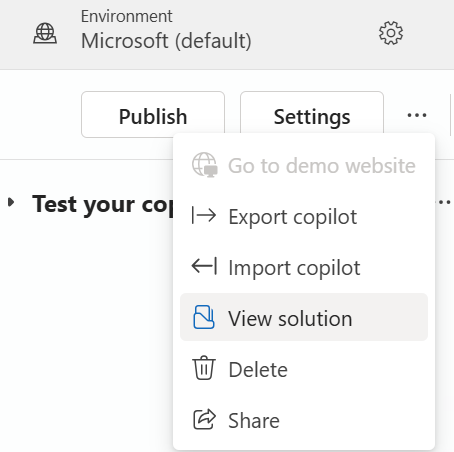
Z ustawień agent w Copilot Studio:
W Copilot Studio obszarze otwórz agent, dla którego chcesz zarządzać rozwiązaniem.
Na stronie Przegląd agent wybierz pozycję Ustawienia tuż poniżej nazwyśrodowiska. Zostaniesz przeniesiony na stronę ustawień agent.
Na stronie agent szczegóły lub Zaawansowane wybierz pozycję Wyświetl rozwiązanie.
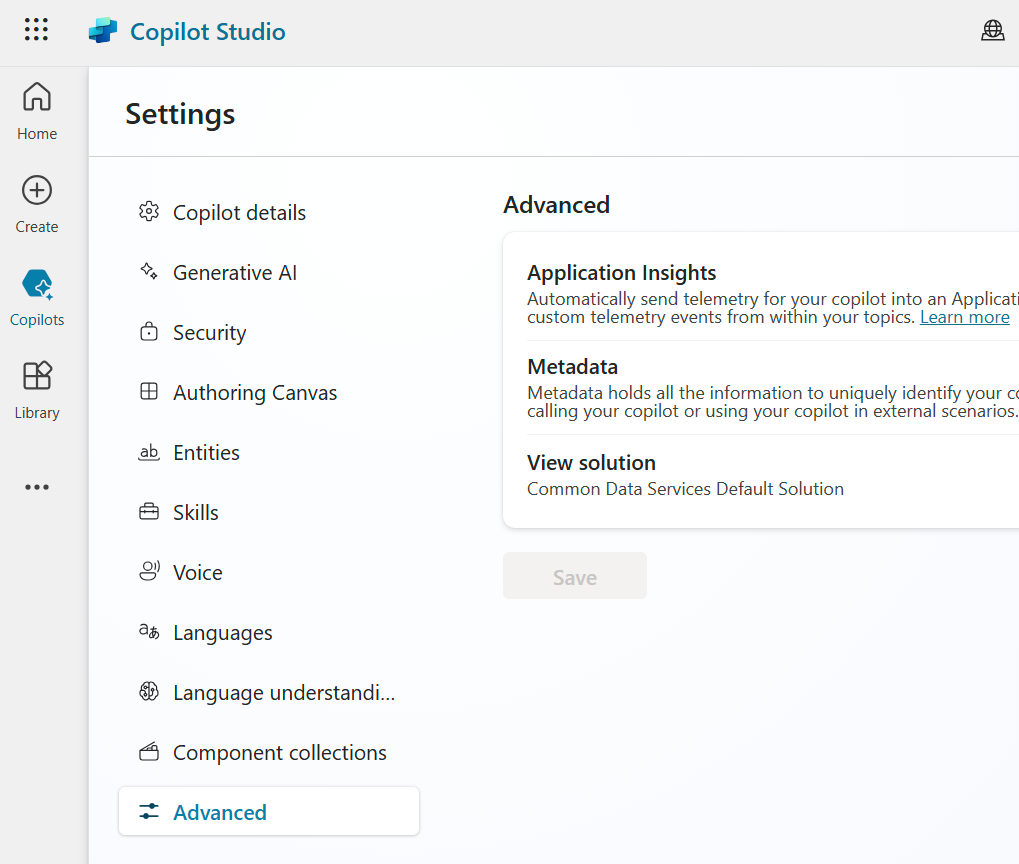
Aby uzyskać dostęp do eksploratora rozwiązań:
Z bocznego okienka nawigacji w Copilot Studio:
W Copilot Studio wybierz ikonę menu (...) w bocznym okienku nawigacji, a następnie wybierz pozycję Rozwiązania.
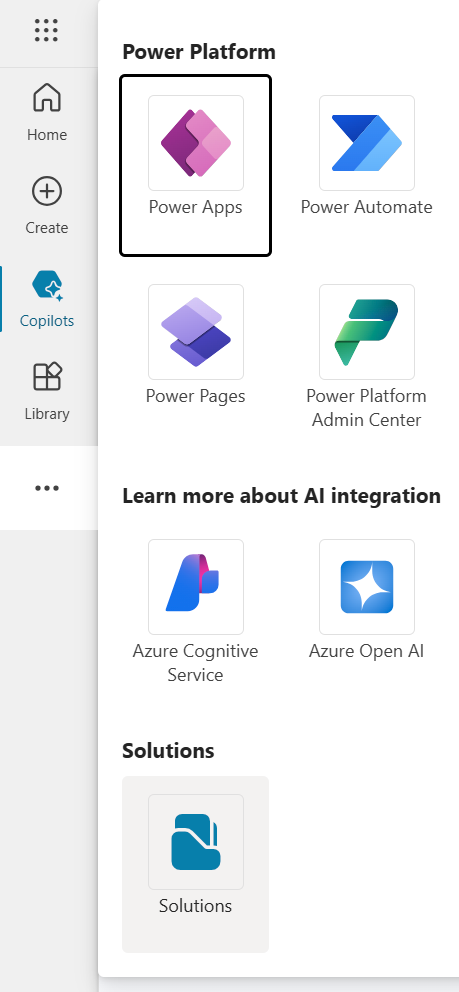
Eksplorator rozwiązań zostanie otwarty w nowej karcie przeglądarki.
Zarządzanie rozwiązaniami w Copilot Studio
Wszystkie typowe zadania związane z rozwiązaniami można wykonywać bezpośrednio w programie Copilot Studio, takim jak dodawanie lub usuwanie składników, eksportowanie i importowanie rozwiązań:
- Ustaw preferowane rozwiązanie
- Tworzenie rozwiązania niestandardowego
- Importuj i eksportuj rozwiązania za pomocą agent
- Dodawanie składników do agent w rozwiązaniu niestandardowym
- Uaktualnianie lub aktualizowanie rozwiązania za pomocą agent
- Wyświetlanie warstw rozwiązania i usuwanie warstw niezarządzanych z zarządzanego agent
- Tworzenie potoków wdrożenia i zarządzanie nimi
Wskazówka
Zignoruj instrukcje w Power Apps dokumentacji, które mówią o zalogowaniu się Power Apps. Jeśli jesteś zalogowany Copilot Studio, nie musisz przechodzić do Power Apps.
Ustaw swoje preferowane rozwiązanie
Otwórz eksplorator rozwiązań w Copilot Studio.
Wybierz pozycję Ustaw preferowane rozwiązanie na górnym pasku menu, nad listą rozwiązań.
Wybierz rozwiązanie, w którym agenci mają być tworzeni domyślnie.
Zapoznaj się z Power Apps dokumentacją , aby uzyskać więcej informacji na temat ustawiania preferowanego rozwiązania.
Tworzenie rozwiązania niestandardowego
Współpiloci są tworzeni automatycznie w rozwiązaniu domyślnym. Aby eksportować i importować agentów między środowiskami oraz zarządzać nimi, należy utworzyć rozwiązanie niestandardowe i korzystać z niego.
Otwórz eksplorator rozwiązań w Copilot Studio.
Wybierz pozycję Nowe rozwiązanie, a następnie postępuj zgodnie z instrukcjami i wymaganiami w Power Apps dokumentacji, aby utworzyć rozwiązanie.
Utworzone rozwiązanie powinno otworzyć się automatycznie. Jeśli tak się nie stanie, wróć do eksploratora rozwiązań i wybierz nowe rozwiązanie niestandardowe.
Rozwiązania do importu i eksportu
Rozwiązania zawierające agentów można eksportować i importować z jednego środowiska do innego.
Wykonaj kroki opisane w temacie Copilot Studio Eksportowanie i importowanie rozwiązań, aby uzyskać więcej informacji na temat używania rozwiązań do eksportowania i importowania agentów.
Dodawanie składników do agent w rozwiązaniu niestandardowym
Może być konieczne dodanie składników do rozwiązania, jeśli chcesz wyeksportować agent.
Postępuj zgodnie z instrukcjami i wymaganiami w Power Apps dokumentacji, aby dodać istniejący składnik do rozwiązania.
Uaktualnianie lub aktualizowanie rozwiązania za pomocą agent
Postępuj zgodnie z instrukcjami i wymaganiami zawartymi w Power Apps dokumentacji, aby uaktualnić lub zaktualizować rozwiązanie.
Usuwanie warstwa niezarządzana z zarządzanego agent
Rozwiązania zarządzane i niezarządzane istnieją na różnych poziomach w środowisku usługi Microsoft Dataverse. Aby dowiedzieć się więcej, przejdź do Power Apps dokumentacji dotyczącej warstw rozwiązania.
Otwórz swoje rozwiązanie.
Wybierz pozycję Agenci, a następnie wybierz pozycję agent z listy.
Wybierz pozycję Polecenia (⋮), wybierz pozycję Zaawansowane, a następnie wybierz pozycję Zobacz warstwy rozwiązania.
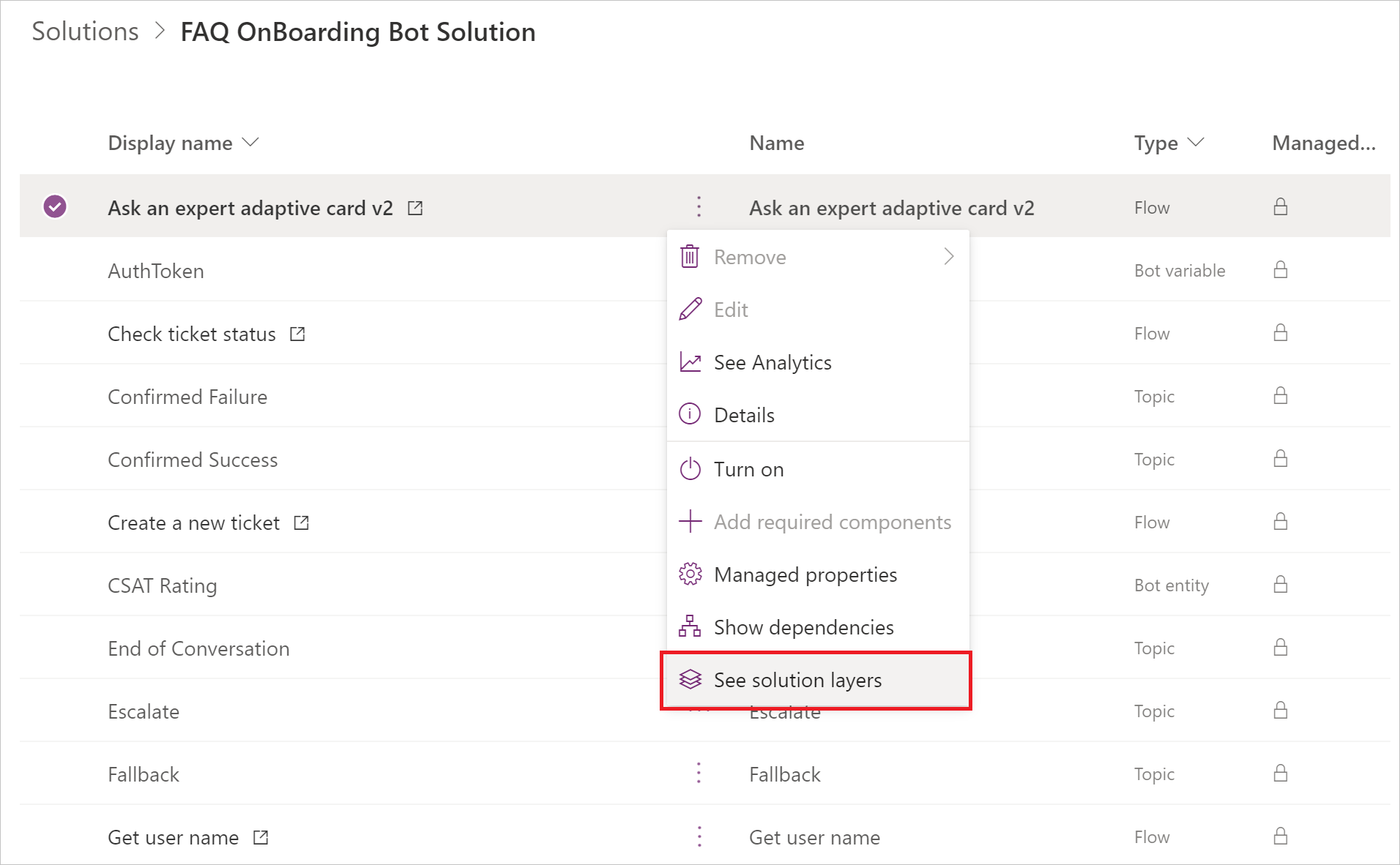
Na stronie Warstwy rozwiązania wybierz warstwę niezarządzaną, a następnie wybierz pozycję Usuń warstwę niezarządzaną.
Tworzenie potoków rozwiązań i zarządzanie nimi
Potoki rozwiązań to funkcja, której Power Platform można użyć do zautomatyzowania wdrażania rozwiązań w różnych środowiskach.
Otwórz eksplorator rozwiązań w Copilot Studio.
Wybierz pozycję Potoki poniżej listy rozwiązań.
Postępuj zgodnie z instrukcjami i wymaganiami zawartymi w Power Apps dokumentacji dotyczącej tworzenia potoków i zarządzania nimi.